* Ez a bejegyzés része iPhone életA nap tippje hírlevele. Regisztrálj. *
Az Apple kiadott egy fejlesztést az iPhone hangjegyzetek hangminőségének javítására. Nincs több hangrögzítő alkalmazás keresése a hangminőség javítása érdekében! Gyakran használom a Hangjegyzeteket, amikor interjúkat készítek, vagy jegyzeteket készítek olyan projektekhez, amelyeken dolgozom, ezért egy ideje már alig várom ezt az új iOS 14 Enhance Recording funkciót. Bárki, aki hangot rögzít, megkönnyebbülést talál az új hangjegyzetek tisztább hangjában és csökkentett háttérzajjában és korábban rögzített feljegyzések. Így használhatja ezt az egyszerű, egyérintéses funkciót.
Összefüggő: Hogyan készítsünk csengőhangot az iPhone-hoz hangjegyzet segítségével
A hangjegyzetek javítása az iPhone-on
Ez az új hangjavító funkció az Apple Voice Memos alkalmazásban található, így valószínűleg nem véletlenül botlik bele, hacsak nem szerkeszti rendszeresen felvételeit a Voice Memos alkalmazásban. Ha további tippeket szeretne kapni az Apple iOS 14 frissítésébe beépített nagyszerű új funkcióiról, iratkozzon fel ingyenes szolgáltatásunkra
A nap tippje hírlevél!A Hangjegyzetek hangminőségének javítása érdekében a következőképpen keresheti meg és használhatja a Felvétel javítása funkciót:
- Nyissa meg a Hangjegyzetek alkalmazás.
- Vagy rögzítsen egy új jegyzetet, majd koppintson rá, amikor befejezte a rögzítést, vagy válasszon egy meglévő felvételt. Ha megérinti, a rögzítési mező kibővül, és további lehetőségeket kínál.
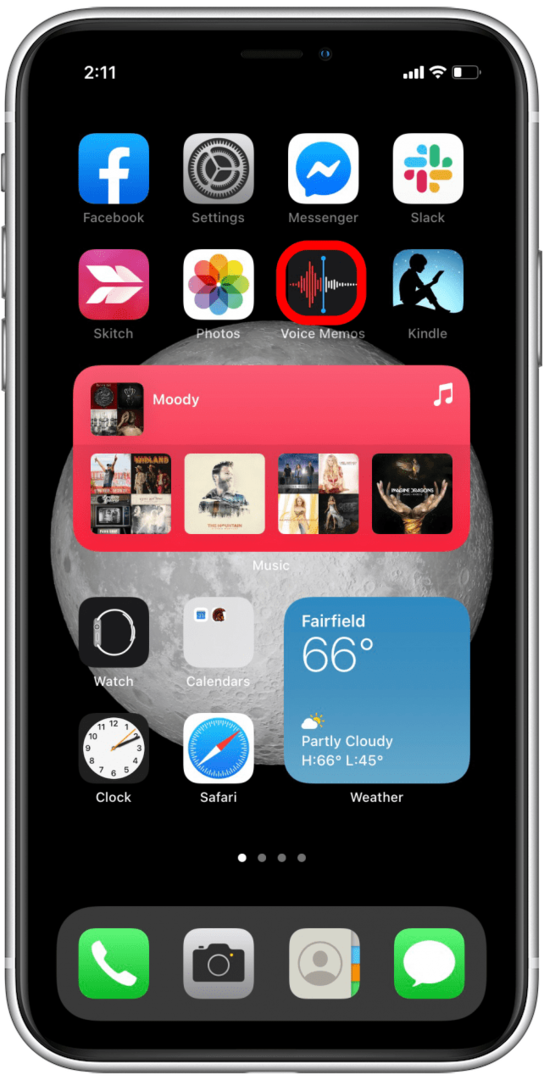
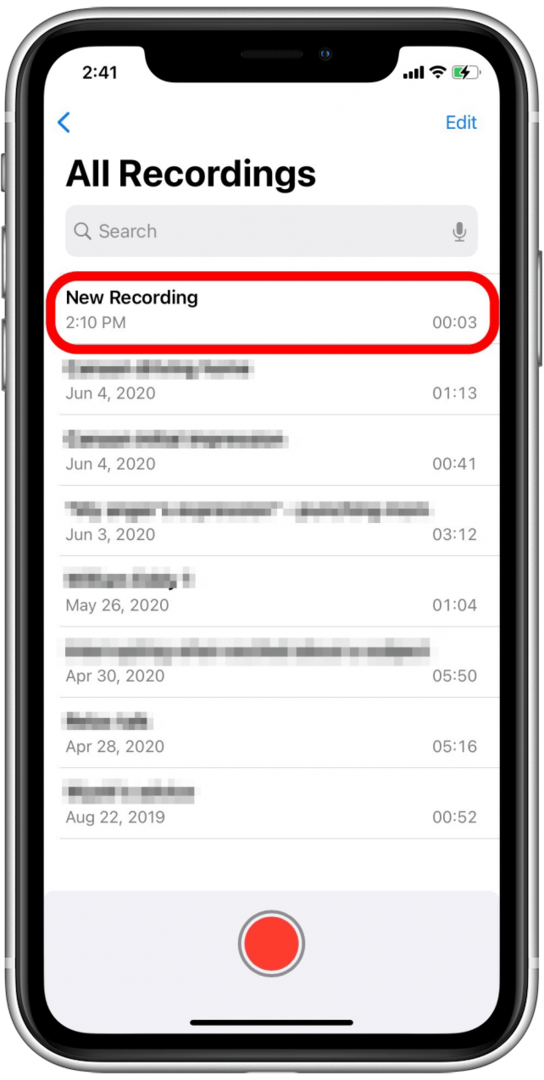
- Érintse meg a három pontot a kibontott felvétel bal alsó sarkában.
- Koppintson a Felvétel szerkesztése.
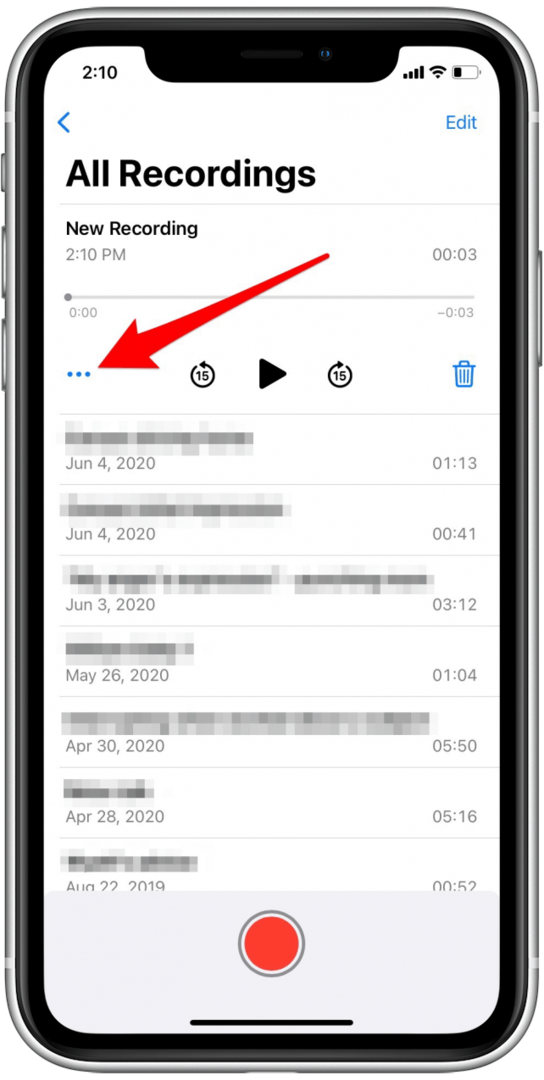
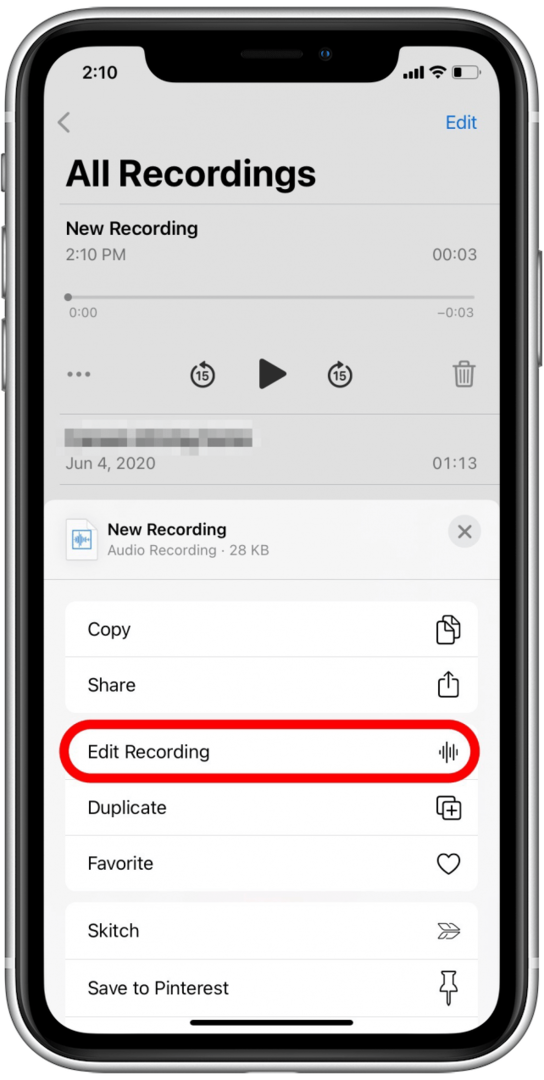
- Érintse meg a varázspálca ikonra bal felső sarokban a hangminőség javítása érdekében.
- Ha az ikon kék, bekapcsolta a Felvétel javítása funkciót az adott jegyzethez.
- Ha ki szeretné kapcsolni az Enhance Recording funkciót az adott felvételnél, koppintson újra a varázspálcára.
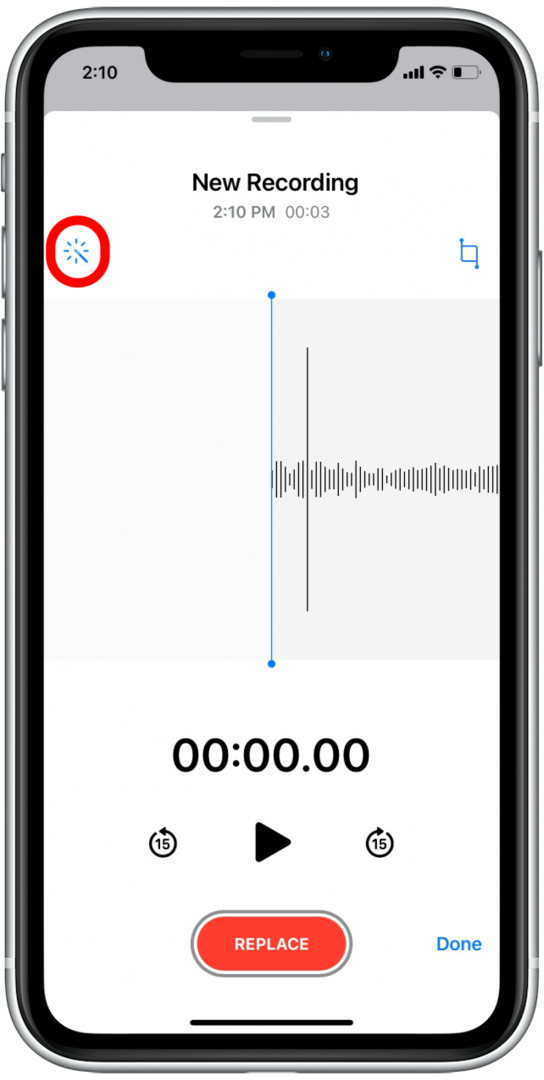
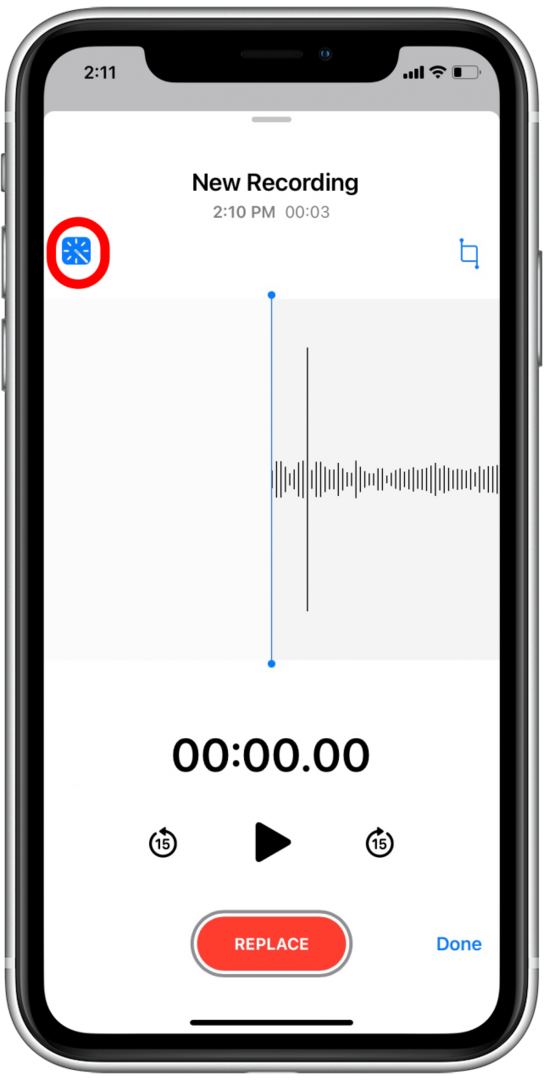
Ilyen egyszerű! Igen, ez egy kicsit antiklimatikus, de a legtöbb felvételen az Enhance Recording nagyon észrevehető különbséget tesz a hangminőségben. Felhívjuk figyelmét azonban, hogy egyes felvételek nem sokban különböznek egymástól, mert előfordulhat, hogy a funkciónak nem sok elnyomni vagy "megtisztítania" van. a felvétel hangja, vagy bizonyos körülmények között nehezen tudja megkülönböztetni a kívánt hangot a nem kívánt hangtól. Ennek ellenére nagyon elégedett vagyok a saját továbbfejlesztett hangjegyzeteim eredményeivel! Ezután megtudhatja, hogyan viheti át a hangjegyzeteket iPhone-járól a számítógépére.
A legjobb kép forrása: Dean Drobot / Shutterstock.com